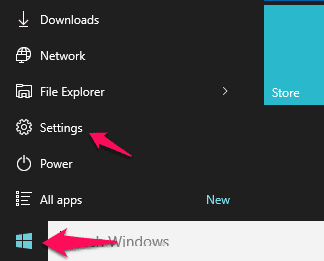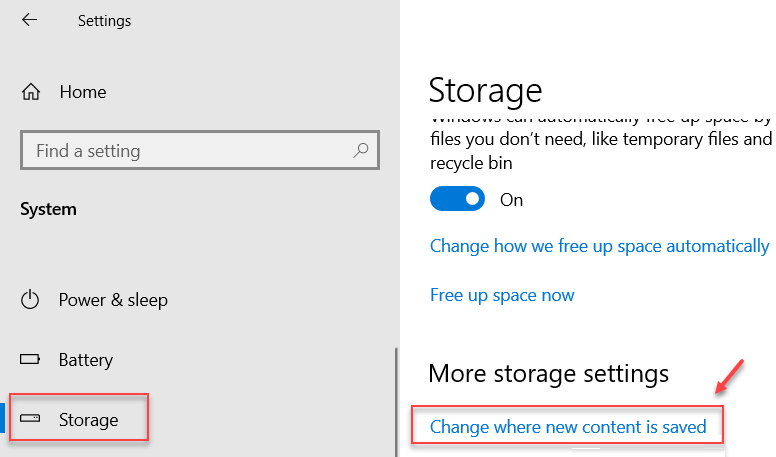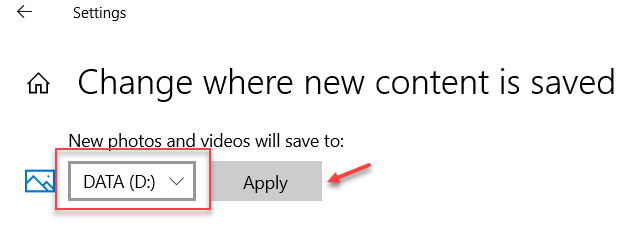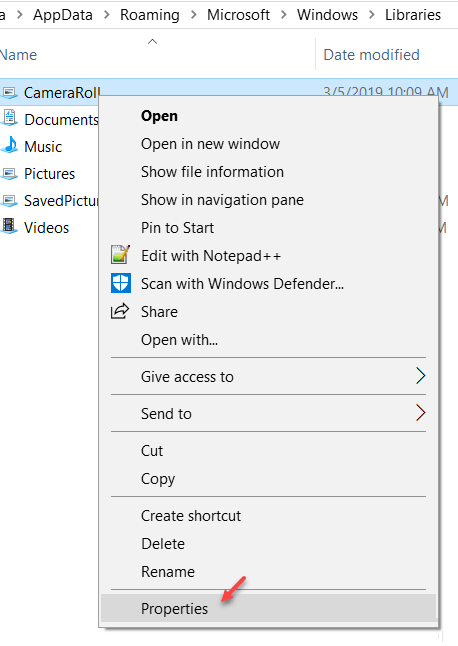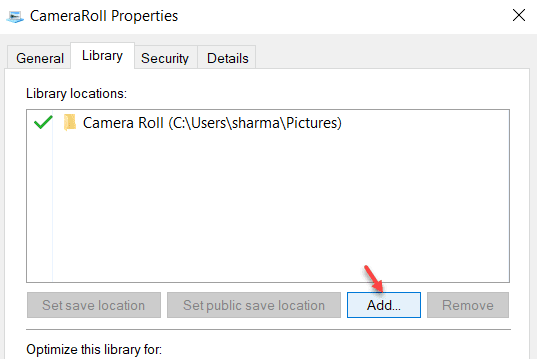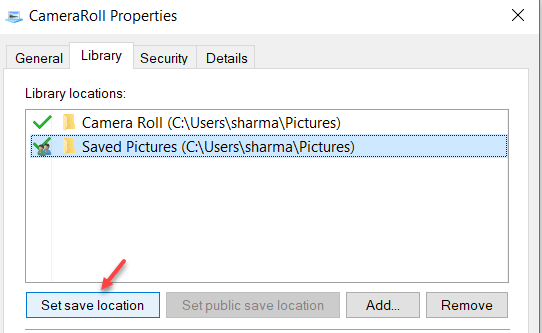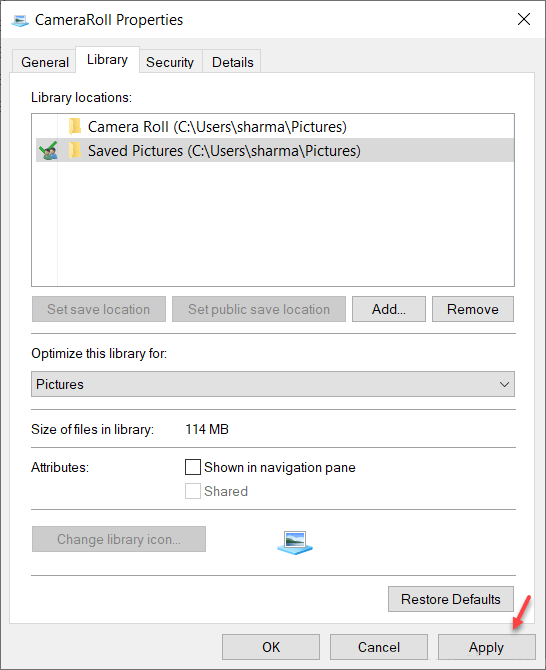Correction de l'erreur de caméra "0xA00F424F (0x80131500) dans Windows 10
De nombreux utilisateurs rencontrent une erreur de caméra étrange sur les ordinateurs Windows, de sorte que lorsqu'ils ouvrent la caméra, elle s'ouvre sans problème, mais lorsqu'ils essaient de capturer une image dans l'application de la caméra, une erreur apparaît “0xA00F424F <PhotoCaptureFileCreationFailed> (0x80131500). Si vous êtes également concerné par cette erreur, voici comment vous pouvez facilement corriger cette erreur.
Fix 1 - changez l'emplacement de la sauvegarde de l'application de la caméra
1. Cliquez sur le "CommencerPuis forme d'icône Équipement Pour ouvrir Paramètres.
2. Cliquez Système.
3. Cliquez Stockage Dans le menu de gauche.
4. Cliquez Changement Où il est Enregistrer un nouveau contenu
5. Sélectionner Section photos et vidéos section Nouveau Cela permettra d'économiser sur:
6. Sélectionnez un autre emplacement dans le menu déroulant vers un emplacement différent, en fonction de la sélection par défaut du lecteur C, Sélectionnez D.
La raison pour laquelle cela résout votre problème est que le dossier de l'appareil photo est la plupart du temps corrompu, provoquant l'erreur. Changer le dossier de l'appareil photo dans un autre dossier résoudra le problème la plupart du temps.
Fix 2 - Utilisez l'explorateur de fichiers
1. Ouvrez Explorateur de fichiers.
2. Copiez et collez l'adresse ci-dessous dans la barre d'adresse.
% APPDATA% \ Microsoft \ Windows \ Libraries
3. Clic droit Rouleau de caméra Et sélectionnez Caractéristiques.
4. Cliquez "Ajouter".
5. Choisissez n'importe où ailleurs (incluez tout autre dossier comme vous le souhaitez où vous souhaitez enregistrer vos images de caméra)
6. Maintenant, sélectionnez le nouveau site et cliquez sur "Définir la sauvegarde de l'emplacement" .
7. Cliquez "Application"Alors cliquez"Ok" .
8. Maintenant, fermez la fenêtre et vérifiez à nouveau l'application appareil photo.